Danas je većina dijeljenih dokumenata u PDF formatu jer se PDF dokumentima može lako pristupiti između različitih operativnih sustava i platformi (računala, mobilni uređaji itd.). ). PDF format također nudi sigurnost u prijenosu dokumenata putem Interneta jer se ne mogu izravno uređivati ili mijenjati uobičajenim načinima ili programima.
Ali ponekad postoji potreba za pretvaranjem vašeg PDF dokumenta u Word dokument kako biste ga jednostavno uređivali i mijenjali. U tim slučajevima imate sljedeće opcije (načine) za pretvaranje PDF datoteke u Word dokument.
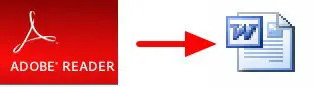
Kako pretvoriti svoju PDF datoteku u WORD dokument:
Metoda 1: Koristite besplatnu uslugu online konverzije za pretvaranje PDF dokumenata.
Ako koristite ovu metodu, možete pronaći BESPLATNE online usluge pretvorbe PDF-a na internetu (ima ih mnogo) za pretvaranje vaših PDF datoteka. Većina njih koristi isti način za pretvaranje PDF datoteke: korisnik mora prenijeti svoju PDF datoteku na svoje poslužitelje i dati svoju adresu e-pošte kako bi primio konvertiranu datoteku. Neki od njih također daju izravnu vezu nakon pretvorbe.
Iako je ovo jednostavan način za pretvaranje vaše PDF datoteke, ova metoda je nesigurna jer svoju datoteku učitavate online, a također dajete svoju adresu e-pošte izdavaču usluge.
Ako ste zainteresirani za pretvaranje PDF dokumenata ovom metodom, tada možete birati između sljedećih online usluga pretvorbe PDF-a:
Besplatne PDF online usluge |
Značajke |
| i. PDF u Word Onlines PDFOnline | – Maksimalna veličina datoteke = 2 MB |
| ii. PDF u Word (besplatno) iz NitroPDF-a. | – Maksimalna veličina datoteke = 10 MB |
| iii. Besplatni PDF u Word Online iz Wondersharea | – Maksimalna veličina datoteke = 10 MB |
| iv. Zamzar besplatna usluga online pretvorbe | – Maksimalna veličina datoteke = 100 MB – Nudi konverziju u druge formate. |
| v. Pretvoriti. Besplatna usluga online pretvorbe datoteka | – Maksimalna veličina datoteke = 200 MB – Nudi konverziju u druge formate. |
Metoda 2: Koristite besplatni program za pretvaranje PDF-a u WORD
Koristeći ovu metodu, korisnik mora preuzeti i instalirati BESPLATNI PDF u WORD program na svoje računalo za pretvaranje PDF datoteka u WORD dokumente.
Da bismo napisali ovaj vodič, testirali smo mnogo BESPLATNIH* programa za pretvorbu PDF-a u Word kako bismo pronašli i predložili dolje pouzdane programe našim čitateljima:
1. Nemo PDF u Word Converter
2. Prvi PDF Converter
Obavijest*: U slučaju da ste zainteresirani za kupnju pouzdanog komercijalnog programa za pretvaranje/spremanje bilo koje PDF datoteke u mnoge druge formate (Word, Excel, Image, itd.) onda vam predlažem da isprobate.ABBYY Fine Reader Professional.
Nemo PDF u Word Converter.
Nemo je a besplatni pretvarač PDF u Word koji pretvara PDF u Word datoteke koje je moguće uređivati. Nakon pretvorbe, lako možete dobiti visokokvalitetne i jednostavne za uređivanje Word dokumente s originalnim tekstom, izgledima, slikama i većinom izlaznih PDF datoteka koje su točno zadržane.
Nemo PDF u Word Converter moram dati neke dodatne bodove jer tijekom naših testova uslužni program gotovo savršeno prepoznaje grčki jezik (s nekoliko pogrešaka).
Kako instalirati i koristiti Nemo PDF u Word Converter:
Korak 1: Preuzmite i instalirajte Nemo PDF u Word.
1.preuzimanje datotekaNemo PDF u Word.
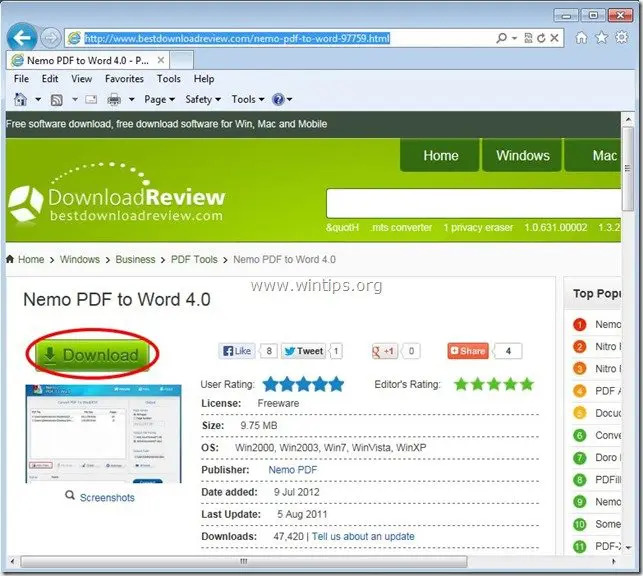
2.Uštedjeti program na vašem računalu ili pritisnite "Trčanje" da odmah započnete instalaciju.

3. Pritisnite "Da" na UAC poruci upozorenja
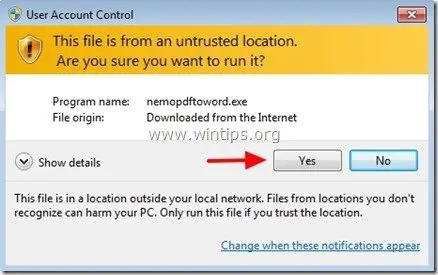
4. Pritisnite "Sljedeći" na ekranu dobrodošlice.
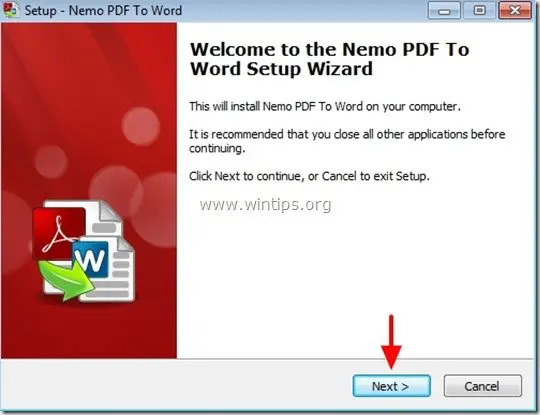
5. Ostavite zadane opcije postavljanja (ili ih izmijenite prema svojim potrebama), a zatim pritisnite "Sljedeći" na sljedeći zaslon za nastavak instalacije.
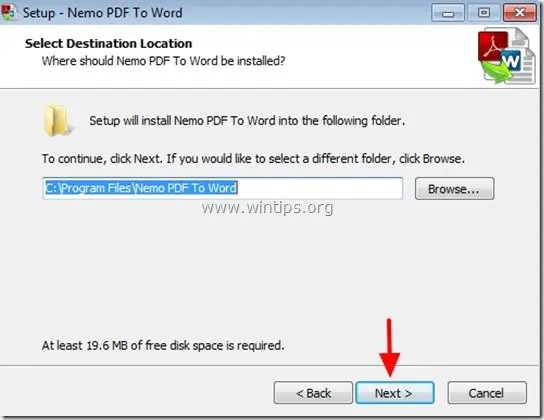
6. Pritisnite "Instalirati' za početak instalacije.
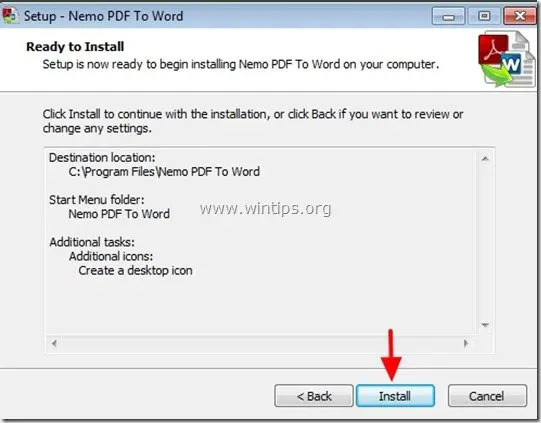
7. Kada je instalacija aplikacije Nemo PDF u Word dovršena, pritisnite "Završi".
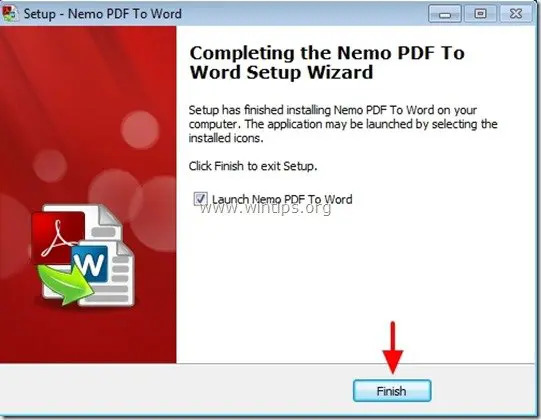
Korak 2: Kako koristiti Nemo PDF u Word uslužni program za pretvaranje PDF datoteka u Word dokumente:
1. Početak Nemo PDF u Word korisnost:
Možete početi raditi s Nemo PDF u Word korisnost od:
a. Dvostruki klik na "Nemo PDF u Word" na radnoj površini ili odabirom:
b. Izbornik Start > Programi > Nemo PDF u Word > Nemo PDF u Word
2. na “Nemo PDF u Word” glavni prozor, pritisnite "Dodaj datoteke".
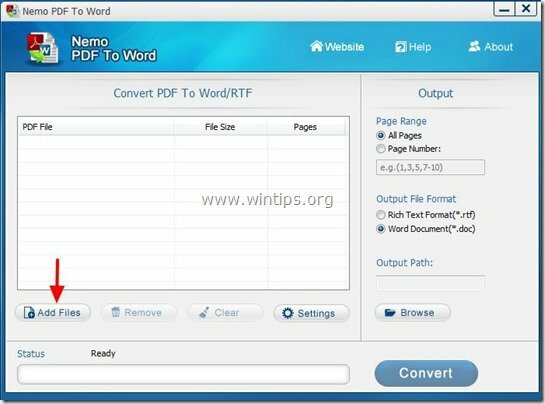
3.Odaberite PDF datoteku koju želite pretvoriti u Word (npr. pdf_sample) i pritisnite “Otvorena”.
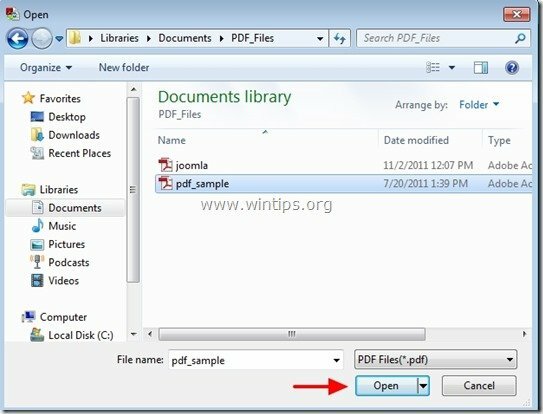
4. Zatim odredite Mogućnosti izlaza* i pritisnite “Pretvoriti”:
* Dostupne izlazne opcije:
a.Raspon stranica: Broj stranica koje treba pretvoriti. (npr. sve stranice)
b.Format izlazne datoteke: Vrsta datoteke izlazne datoteke (npr. Word dokument (*.doc).
c.Izlazni put: Odredišna mapa za konvertiranu datoteku (npr. Moji dokumenti).
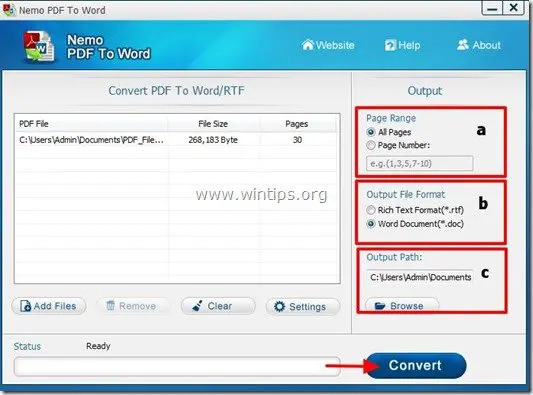
5. Kada se pretvorba završi, otvorite odredišnu mapu (Izlazni put) da biste otvorili pretvorenu datoteku.
Prvi PDF Converter
First PDF omogućuje vam pretvaranje Adobe PDF dokumenata u Word DOC ili popularne slikovne formate uz zadržavanje cjelokupnog izgleda izvornog dokumenta.
Kako instalirati i koristiti First PDF Converter
Korak 1: preuzimanje datoteka i instalirajte First PDF
1. preuzimanje datoteka Prvi PDF Converter.
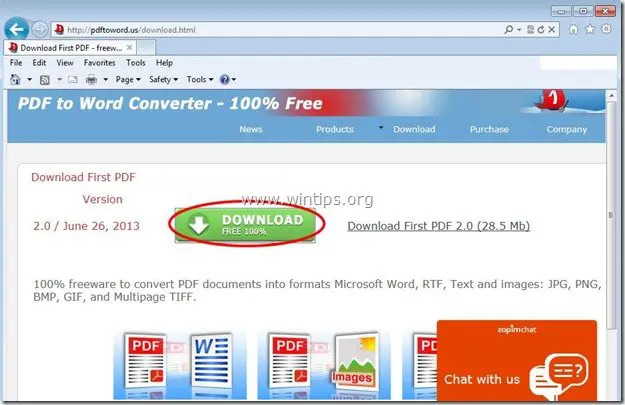
2.Uštedjeti program na vašem računalu ili pritisnite "Trčanje" da odmah započnete instalaciju.

3. Pritisnite "Da" na UAC poruci upozorenja
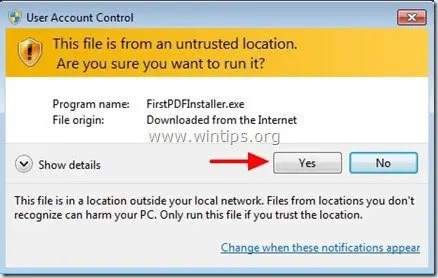
4. Pritisnite "Sljedeći" na ekranu dobrodošlice.
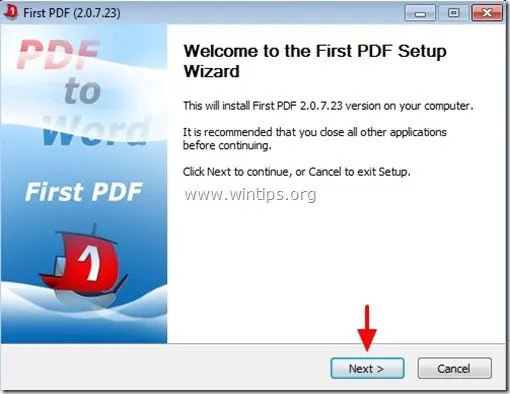
5. Pritisnite "Slažem se” do Prihvatiti Ugovor o licenci.
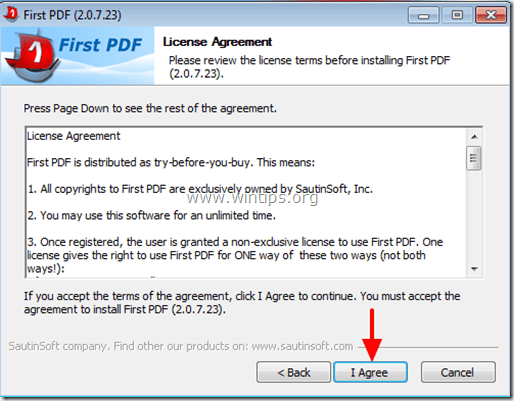
6. Ostavite zadane opcije postavljanja (ili ih izmijenite prema svojim potrebama), a zatim pritisnite "Instalirati” za početak instalacije.
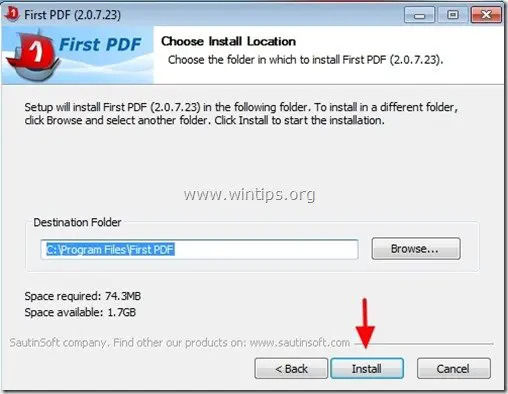
6. Kada je instalacija dovršena, pritisnite "Dalje"
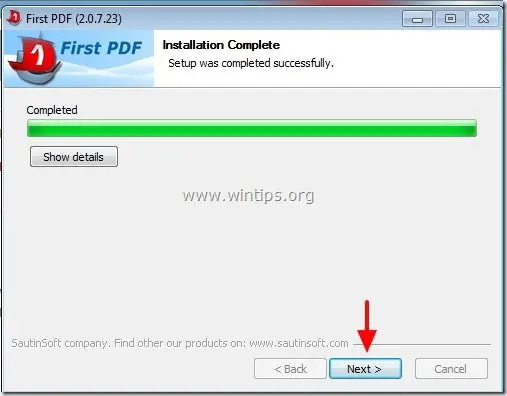
7. Pritisnite "Završi" za početak rada s uslužnim programom "Prvi PDF".
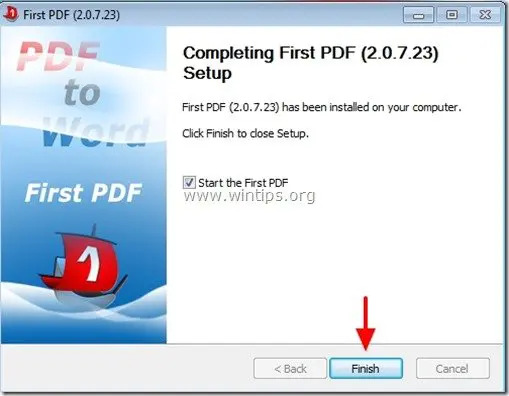
Korak 2: Kako koristiti First PDF za pretvaranje PDF datoteka u Word dokumente:
1. Započni prvi PDF korisnost:
Možete početi raditi s Prvi PDF korisnost od:
a. Dvostruki klik na "Prvi PDF" na radnoj površini ili odabirom:
b. Izbornik Start > Programi > Prvi PDF > Prvi PDF
2. Isprva PDF glavni prozor, pritisnite "Dodaj PDF" dugme.
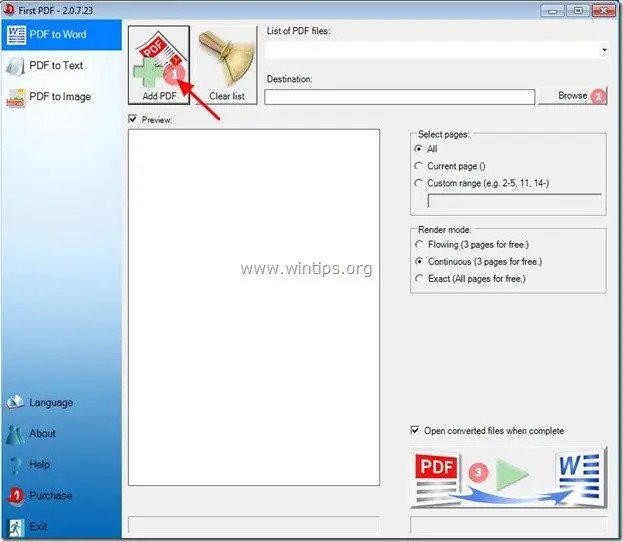
3. Odaberite PDF datoteku koju želite pretvoriti u Word (npr. pdf_sample) i pritisnite "Otvorena”.
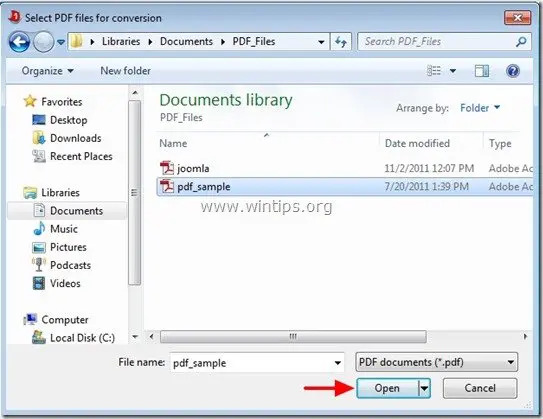
4. Zatim odredite Mogućnosti izlaza * i pritisnite “Pretvoriti” (c) dugme:
* Dostupne izlazne opcije:
a.Odredište: Odredišna mapa za konvertiranu datoteku (npr. Moji dokumenti).
b. – Raspon stranica: Broj stranica koje treba pretvoriti. (npr. sve stranice)
– Način renderiranja: Kako generirati PDF dokument (npr. Točan)
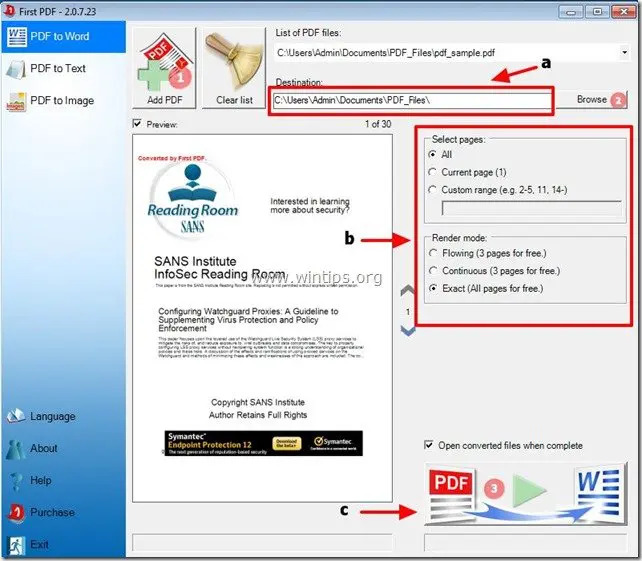
5. Kada se pretvorba završi, otvorite odredišnu mapu (Izlazni put) da biste otvorili pretvorenu datoteku.
Hvala vam na članku, također možete koristiti besplatni CoolUtils online PDF pretvarač za pretvaranje PDF-ova u Doc i tako ih možete uređivati